Prije nekoliko dana objavili smo savjet kako to omogućitineke skrivene animacije korisničkog sučelja Windows Explorer u sustavu Windows 7 i Windows 8 pomoću aplikacije koja se zove AniExplorer. Iako animacije tijekom različitih radnji, kao što su maksimiziranje i minimiziranje prozora, dodaju faktor oku-slatkiše sučelju, također troše puno resursa sustava. Ako imate staro računalo, sistemski resursi potrošeni na animiranje prozora mogu se koristiti za druge korisne funkcije, poput smanjenja zaostajanja sustava i glatkog općeg korisničkog iskustva. Ako želite isključiti Windows animacije, to možete učiniti iz dijaloškog okvira Napredne postavke sustava u Postavkama sustava. Međutim, animacije će onemogućiti samo vaš vlastiti korisnik, a svi koji rade na drugom korisničkom računu i dalje će vidjeti sve animacije. Ako za računalo ima više korisnika, možete onemogućiti animacije prozora za sve njih pomoću programa Lokalni uređivač pravila grupe. U ovom postu ćemo vam pokazati kako podesiti postavke za cijeli sustav kako bi onemogućili animacije prozora za sve korisnike u sustavu Windows 8 pomoću programa uređivača lokalne grupne politike.
Za početak, provjerite jeste li se prijavili u Windows kao administrator ili stekli administrativna prava za promjenu postavki lokalne politike grupe. Zatim idite na početni zaslon, utipkajte gpedit.msc, odaberite Apps s desne bočne trake, a zatim kliknite gpedit.msc u glavnom prozoru.

Ovo će otvoriti uređivač pravila lokalne grupe. Sada idite na sljedeću lokaciju i potražite Desktop Window Manager na popisu na lijevoj strani.
Konfiguracija računala / Administrativni predlošci / Windows komponente
Kad ga pronađete, potražite naziv politike Ne dopustite animacije prozora na desnoj strani kliknite je desnom tipkom miša i odaberite Edit iz kontekstnog izbornika da biste promijenili svoje postavke pravila.
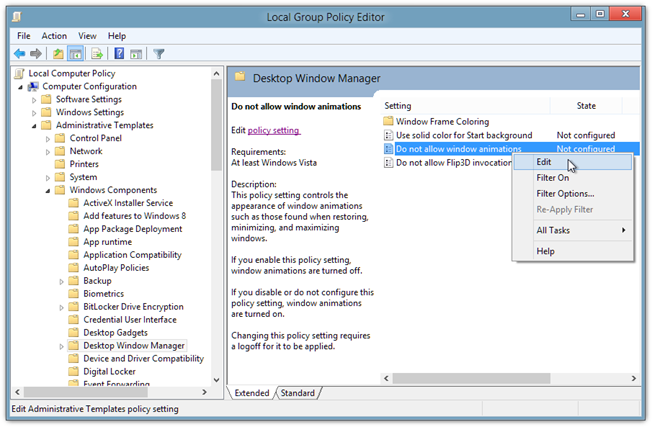
Ovo će otvoriti zaseban prozor odakle se nalazitemogu prilagoditi zadane postavke pravila. U gornjem lijevom dijelu ne možete odabrati opcije Konfigurirane, Omogućene i Onemogućene. Nakon odabira svake postavke, o njezinim učincima možete pročitati u odjeljku Pomoć koji je dostupan u donjem desnom kutu. Da biste onemogućili animacije prozora za sve korisnike, jednostavno odaberite Omogućeno s popisa i kliknite U redu.
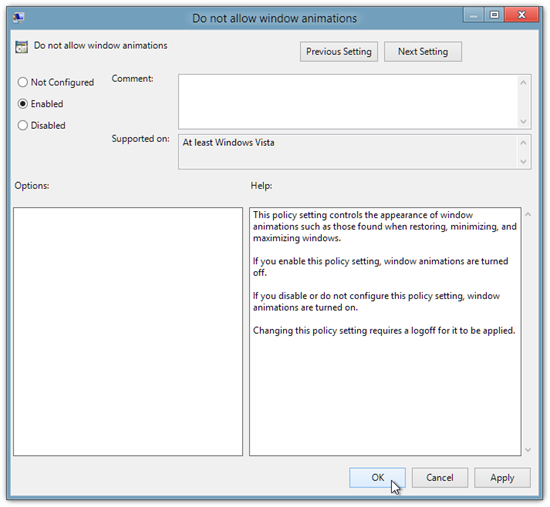
Nakon što učinite, morat ćete se odjaviti iz sustava da biste primijenili promjene pravila.
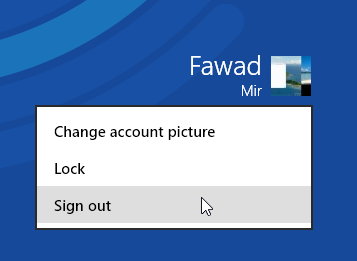
Sada će animacije prozora za sve korisnike biti onemogućene.













komentari